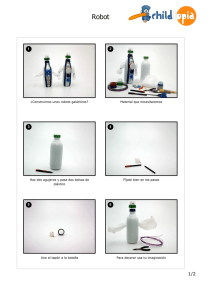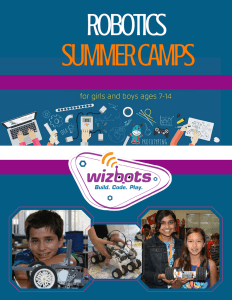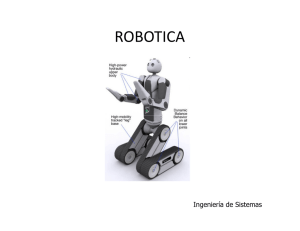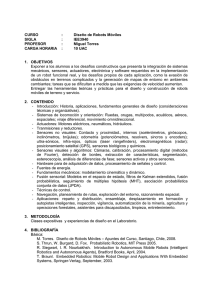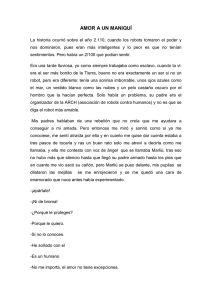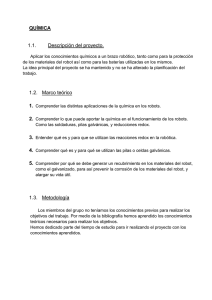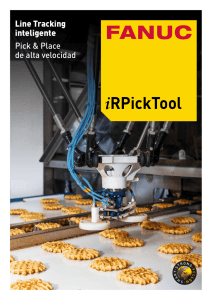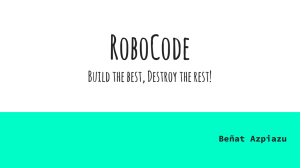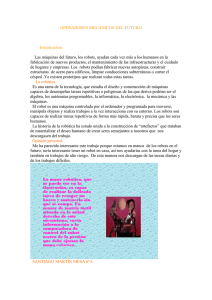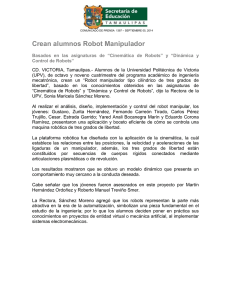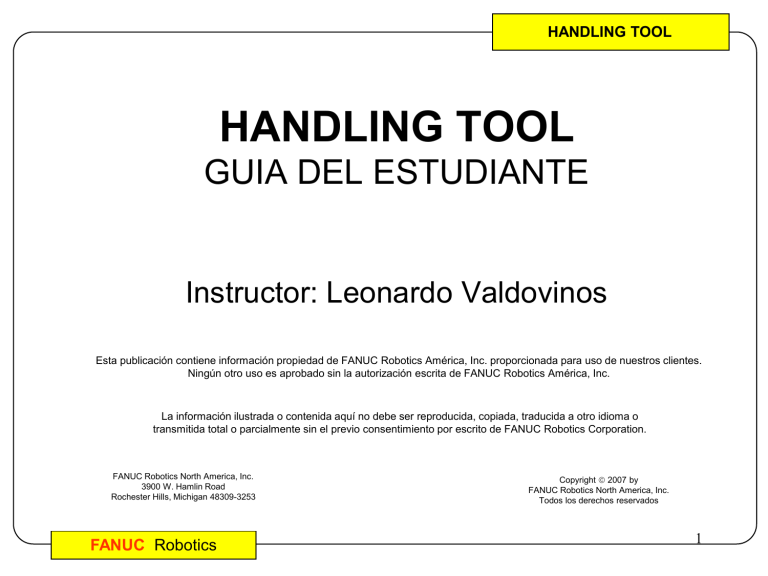
HANDLING Operación deTOOL Robots HANDLING TOOL GUIA DEL ESTUDIANTE Instructor: Leonardo Valdovinos Esta publicación contiene información propiedad de FANUC Robotics América, Inc. proporcionada para uso de nuestros clientes. Ningún otro uso es aprobado sin la autorización escrita de FANUC Robotics América, Inc. La información ilustrada o contenida aquí no debe ser reproducida, copiada, traducida a otro idioma o transmitida total o parcialmente sin el previo consentimiento por escrito de FANUC Robotics Corporation. FANUC Robotics North America, Inc. 3900 W. Hamlin Road Rochester Hills, Michigan 48309-3253 FANUC Robotics Copyright 2007 by FANUC Robotics North America, Inc. Todos los derechos reservados 1 HANDLING Operación deTOOL Robots Bienvenidos a FANUC Robotics • Hoja de asistencia – Todos los alumnos deberán registrarse y firmar la lista de asistencia. – Los nombres de los alumnos aparecerán en el diploma exactamente como firmaron en la hoja de asistencia. FANUC Robotics 2 HANDLING Operación deTOOL Robots Seguridad • FANUC Robotics no es ni representa por sí misma una compañía de expertos en equipos o sistemas de seguridad para su empresa. Es responsabilidad del propietario, empleado o usuario tomar todos los datos necesarios para garantizar la seguridad de todo el personal. • FANUC Robotics 3 HANDLING Operación deTOOL Robots Seguridad • FANUC Robotics recomienda que el personal encargado de la programación (diseño, implementación y corrección) debe de estar familiarizado con los procedimientos definidos para la aplicación así como de las condiciones de instalación del robot. FANUC Robotics 4 HANDLING Operación deTOOL Robots Seguridad • La seguridad es escencial en cualquier lugar en que sean utilizados robots. Es necesario monitorear los siguientes factores: – Seguridad del Personal y Equipo – Dispositivos para la incrementar la seguridad – Técnicas apropiadas para la enseñanza y manejo manual del robot – Inspección periódica del robot y celda de trabajo – Mantenimiento apropiado al Robot FANUC Robotics 5 HANDLING Operación deTOOL Robots Seguridad • La seguridad del personal es la importancia primaria en cualquier situación para después evaluar que el equipo pueda mantenerse a salvo también. • Debe considerarse como orden de prioridad la siguiente lista: - Personal - Dispositivos Externos - Robot(s) - Herramienta - Pieza de Trabajo • FANUC Robotics 6 HANDLING Operación deTOOL Robots Seguridad • Para mejorar la seguridad en la celda de trabajo debe de considerarse la instalación y uso de algunos o todos de los siguientes elementos : - Vallas, cadenas o barreras - Cortinas de luz - Interlocks - Tapetes de presión - Luces de advertencia - Paros mecánicos - Botones de Paro de Emergencia - Selectores DeadMan FANUC Robotics 7 HANDLING Operación deTOOL Robots Seguridad • Establecer una celda segura es escencial para proteger al personal y equipo : • Nunca permita que el robot sea manipulado por personal sin entrenamiento adecuado • Es conveniente el uso de elementos con clave de acceso. • Utilizar lógica de programación que evite la simulación o “bypass” de señales de seguridad • Es importante que el operador pueda observar claramente lo que sucede dentro de la celda • NUNCA establecer el Software como elemento primario de seguridad FANUC Robotics 8 HANDLING Operación deTOOL Robots Seguridad • Instale un número adecuado de botones de PARO DE EMERGENCIA al alcance de los operadores. • Instale señales luminosas o auditivas cuando exista energía aplicada a los servomotores del Robot. • Donde sea posible instale barreras de seguridad para evitar que personal no autorizado ingrese a la celda de trabajo y prevenir que el operador accese a la celda. • Trate de eliminar los “pinch points”. Son aquellos puntos dentro de la celda donde el operador puede ser atrapado por el robot u otros elementos móviles. • Es conveniente que exista espacio suficiente dentro de la celda de trabajo para mantenimiento del area de trabajo y enseñanza del robot. • FANUC Robotics 9 HANDLING Operación deTOOL Robots Seguridad • Operación del Robot de manera manual (Enseñanza): • Nunca use relojes, anillos, collares, bufandas o cualquier tipo de ropa suelta que pudiera quedar atrapada durante el movimiento del robot o la maquinaria de la celda. • Antes de comenzar la enseñanza inspeccione el robot y área de trabajo para asegurar que no existen potenciales condiciones inseguras. • Revise el correcto funcionamiento de los selectores “Dead Man” antes de ingresar a la celda. • Visualice los movimientos que el robot ejecutará antes de cada punto de la enseñanza. FANUC Robotics 10 HANDLING Operación deTOOL Robots Seguridad • Operación del Robot de manera manual (Enseñanza): • Solamente la persona que maneja el Teach Pendant debe entrar al área de trabajo. • Conozca la ruta de escape en caso de algún problema con el robot en movimiento • Aisle la celda de trabajo de cualquier elemento que pudiera provocar maquinaria o robots en movimiento dentro de la celda. • Asegúrese que todo el personal está fuera de la celda antes de arrancar nuevamente producción. FANUC Robotics 11 HANDLING Operación deTOOL Robots Seguridad • Operación del Robot de manera manual (Enseñanza): – En caso de cambios mayores en el programa de movimientos del robot es recomendable: • Utilizando una velocidad baja verificar el programa ejecutándolo paso a paso al menos un ciclo. • Con una velocidad baja probar el programa de manera continua al menos un ciclo. • Utilizando la velocidad programada correr el programa de manera contínua por lo menos un ciclo completo. FANUC Robotics 12 HANDLING Operación deTOOL Robots Seguridad • Operación el Robot de manera automática (Producción): • Asegurarse de que todas la condiciones de seguridad se encuentran activas y funcionales. • Conocer el área de la celda de trabajo. Esto incluye al Robot y su entorno además del espacio ocupado por dispositivos externos y equipo adicional que interactue con el robot. • Comprender la tarea ejecutada dentro de la celda antes de iniciar la operación automática. • Asegúrese que todo el personal está fuera de la celda antes de arrancar producción. FANUC Robotics 13 HANDLING Operación deTOOL Robots Seguridad • Operación el Robot de manera automática (Producción): • Nunca entre o permita la entrada de personal a la celda de trabajo durante operación automática. • Conozca la ubicación y estado de todos los sensores, selectores y señales de control que ocasionan movimiento del robot dentro de la celda. • Conozca la ubicación de cada uno de los botones de paro de emergencia. • Nunca asuma que un programa ha finalizado porque el robot se encuentra sin movimiento. FANUC Robotics 14 Operación deTOOL Robots HANDLING Seguridad • Durante Inspección y Mantenimiento: • Apagar el Controlador. • Nunca entre en la celda si existe algún robot o maquinaria en movimiento. • Antes de entrar a la celda inspeccionarla visualmente para asegurarnos de que no existen condiciones de riesgo potenciales. • Nunca use relojes, anillos, collares, bufandas o cualquier tipo de ropa suelta que pudiera quedar atrapada. FANUC Robotics 15 HANDLING Operación deTOOL Robots Seguridad • Durante Inspección y Mantenimiento: • Es importante tomar en cuenta que en caso de remover un servomotor de la unidad mecánica el brazo asociado puede caer en caso de no estar soportado. • Examine el funcionamiento correcto del TPendant antes de entrar a la celda de trabajo (DEADMAN Switch). • Durante la rutina de mantenimiento al controlador siempre desconecte la energía eléctrica trifásica. • Utilice paros mecánicos para evitar movimientos riesgosos del robot. FANUC Robotics 16 HANDLING Operación deTOOL Robots Seguridad • Durante Inspección y Mantenimiento: • Durante el reemplazo de componentes mecánicos debe evitarse que suciedad o residuos entren al sistema. • Solo utilice partes específicas para el reemplazo de componentes. • Asegúrese que todo el personal está fuera de la celda y de que los robots y dispositivos de la celda de trabajo funcionan de manera normal antes de arrancar producción. FANUC Robotics 17 HANDLING Operación deTOOL Robots Seguridad • Consideraciones de Seguridad en la Programación: • Asegúrese que las señales provenientes desde los sensores de límite de posición (Limit Switch) y dispositivos de seguridad se reciben de manera correcta y lógica en el controlador. • Implemente rutinas en los programas para que el robot ejecute operaciones adecuadas en caso de falla en algún dispositivo u otro robot. • Es conveniente que el programa verifique las condiciones de los dispositivos externos durante producción . FANUC Robotics 18 HANDLING Operación deTOOL Robots Seguridad • Consideraciones de Seguridad en la Programación: • Establezca zonas de interferencia para prevenir colisiones entre 2 o más robots y maquinaria que compartan áreas de trabajo. • Es conveniente que el Robot termine la rutina de trabajo en posición de Casa (Home). • Considerar señales provenientes de otros dispositivos que inicien la operación de elementos que pudieran ocasionar lesiones al personal o daño a los equipos. FANUC Robotics 19 HANDLING Operación deTOOL Robots Seguridad • Consideraciones Mecánicas para Seguridad: • Inspeccione de manera rutinaria el interior de la celda de trabajo para asegurarse de que se encuentra limpia y libre de aceite, agua o residuos. • Utilice límites de Software, sensores de límite y paros físicos para evitar que el robot ejecute movimientos no deseados que pudieran lesionar personal o dañar equipo. FANUC Robotics 20 HANDLING Operación deTOOL Robots Seguridad- Precauciones Durante las Prácticas Máxima envolvente (Incluye todas las áreas dentro del circulo) Envolvente restringida Envolvente de operación Interlock de barrera de seguridad Cerca de intrusión Teach Pendant Controlador del Robot Interruptor de puerta FANUC Robotics 21 HANDLING Operación deTOOL Robots Sistema Robótico – 4 Componentes: • Unidad Mecánica • Software • Controlador • Equipo Periférico FANUC Robotics 22 HANDLING Operación deTOOL Robots Unidad Mecánica – Es una serie de mecanismos asociados manejados por servomotores. – El area de unión entre ellos es conocida como eje. – Es una herramienta mecánica para posicionar la otra herramienta. – Los ejes mayores (1,2 y 3) al igual que los ejes menores (4,5 y 6) posicionan la herramienta montada al final del brazo del robot (face plate). – Tiene un controlador para direccionar y gobernar sus movimientos FANUC Robotics 23 HANDLING Operación deTOOL Robots Robot R-2000i • Eje J4 y J6 • Eje-J5 • Eje-J3 • Eje-J2 • Eje-J1 FANUC Robotics 24 HANDLING Operación deTOOL Robots R-2000i Robot Ensamble del brazo del Eje J3 Motores de los ejes Menores Muñeca Motor Eje-J3 Brazo del Eje-J2 Balanceador Motor Eje-J2 Motor Eje-J1 Eje-J1 (pedestal) FANUC Robotics 25 HANDLING Operación deTOOL Robots Unidad Mecánica – Cada eje es manejado por un sevomotor de VCA. • 200 VAC • Utiliza un pulse coder serial para posicionarse • No es posible su reparación por el cliente. – Cada motor cuenta con un freno interno. • Aplicado mecánicamente, es liberado eléctricamente por una señal desde el Servoamplificador. • Puede ser dañado por una lubricación inapropiada. • Un mal funcionamiento en el freno es generalmente ocasionado por un problema en la alimentación. • Si el freno falla, el motor debe ser reemplazado. FANUC Robotics 26 HANDLING Operación deTOOL Robots Software – – – – – Define el funcionamiento del robot Contiene el núcleo del sistema operativo (Core) Programas de Usuario Diagnóstico de fallas Parámetros definos por el usuario • Frames • Variables de Sistema • Configuración de I/O – Protocolos de comunicación. FANUC Robotics 27 HANDLING Operación deTOOL Robots Software – HandlingTool trabaja en conjunto con el controlador para: • • • • • Establecer información requerida por la aplicación Programar la aplicación Probar los programas de usuario Correr producción Desplegar y monitorear información del proceso FANUC Robotics 28 HANDLING Operación deTOOL Robots Controlador FANUC • El Controlador del Robot – Es un dispositivo programable que gobierna los movimientos del robot. – Provee la energía electrica para el funcionamiento del sistema. – Presenta los elementos para el control del robot (Panel del Operador y Teach Pendant) – Incluye las tarjetas de control y dispositivos para direccionar los movientos del robot. – Almacena el SW de aplicación así como los programas y datos definidos por el usuario. – Establece la comunicación con dispositivos externos. FANUC Robotics 29 HANDLING Operación deTOOL Robots Tipos o Tamaños de Controlador A FANUC Robotics 30 HANDLING Operación deTOOL Robots Controlador del Robot Tamaño B FANUC Robotics 31 HANDLING Operación deTOOL Robots Interfase del operador • El panel del operador – Consiste en: • Botones y luces. • En la parte superior de un gabinete tipo B. • En el gabinete del operador en un gabinete tipo A. – Iniciar el controlador • Método utilizado como inicio normal de producción. • Inicializa cambios en variables de sistema y configuración I/O. • Otros métodos de arranque están disponibles para algunas operaciones de mantenimiento – Apagado del Robot • Una vez que el botón de apagado es presionado, se debe proceder a abrir el interruptor principal (breaker). FANUC Robotics 32 HANDLING Operación deTOOL Robots Panel del Operador “SOP” FANUC Robotics 33 HANDLING Operación deTOOL Robots Panel del Operador “SOP” FANUC Robotics 34 HANDLING Operación deTOOL Robots Selector de Modo El Selector de Modo (AUTO, T1, T2) es estándar En el modo AUTO no podrá inicializar programas usando el Teach Pendant En el modo T1 y T2 el robot es habilitado solo cuando el interruptor DEADMAN en el Teach Pendant es presionado El selector de modo puede ser configurado para usar llave de seguridad y evitar cambios inesperados. Controlador Modelo R-J3 iB FANUC Robotics 35 HANDLING Operación deTOOL Robots Selector de Modo Modo T1: Los programas pueden ser ejecutados sólo desde el Teach Pendant (TP habilitado y selector DEADMAN activado). El robot funcionará a una velocidad segura de operación con limite < 250mm/sec (Ejecución de Programas y Movimiento Manual) En este modo el monitoreo de puertas y barreras de seguridad es anulada. Es posible bloquear el interruptor en T1 quitando la llave del interruptor. Si en modo T1 el interruptor de activación del TP se encuentra en OFF el robot se detendrá y se visualizará un mensaje de error. FANUC Robotics 36 HANDLING Operación deTOOL Robots Selector de Modo Modo T2: Los programas pueden ser ejecutados sólo desde el Teach Pendant (TP habilitado y selector DEADMAN activado). En el modo T2 se restringe la velocidad de movimiento durante la enseñanza, pero en pruebas de ejecución de programas, la velocidad máxima es permitida En este modo el monitoreo de puertas y barreras de seguridad es anulada. No es posible bloquear el interruptor en T2, no se puede retirar la llave del interruptor Si en modo T2 el interruptor de activación del TP se encuentra en OFF el robot se detendrá y se visualizará un mensaje de error FANUC Robotics 37 HANDLING Operación deTOOL Robots Selector de Modo Modo AUTO: En el modo AUTO, no es posible inicializar programas usando el Teach Pendant Es necesario cumplir con las condiciones necesarias de seguridad y dispositivos remotos para el arranque. El Robot funciona a la velocidad máxima especificada. La puerta y barrera de seguridad son monitoreados. Es posible bloquear el interruptor en modo AUTO quitando la llave del interruptor. Si en modo AUTO el interruptor de activación del TP se encuentra en ON el robot se detendrá y se visualizará un mensaje de error. FANUC Robotics 38 HANDLING Operación deTOOL Robots Teach Pendant • El Teach Pendant es utilizado para: – Mover en modo manual el robot, la tarea más importante para el programador – Crear, editar y correr programas de prueba – Ingresar datos al robot (configuración) – Desplegar el estado del robot al operador. • Deadman Switch de Tres Posiciones – Cuando un Deadman Switch RIA (Robotic Industries Association) es presionado totalmente o liberado, el controlador irá a fallo. • Teclas del Teach Pendant – Cada software de aplicación FANUC tiene un conjunto de teclas específicas único. FANUC Robotics 39 HANDLING Operación deTOOL Robots Teach Pendant Screen: Displays the DispenseT ool software menus. Status Indicators: Display system status. PREV: Displays the previous screen. FAULT HOLD STEP ON/OFF Sw itch: T ogether with the DEADMAN switch, enables or disables robot motion. BUSY RUNNING SHIFT key:T ogether with other keys performs a specific function. NEXT: Displays more function keys when more are available. Function keys: T ake specific action depending on the screen displayed. SEAL ENBL PROD MODE TEST CYC JOINT XYZ TOOL F1 F1 PREV MENUS key: Use this key to display the screen menu. F2 F3 F2 F4 F3 F4 F5 NEXT TEACH SHIFT MENUS SELECT EDIT Cursor keys: Use these keys to move the cursor. DATA HOLD STEP STEP key: Use this key to switch between step execution and cycle execution. K RESET SBPAAC CE 7 RESET key: Use this key to clear an alarm. ITEM key: Use this key to select an item using its number. 8 ITEM ENTER 9 MAN FCTNS 5 6 MOVE MENU 1 2 3 TEST CYC 0 . , HOT EDIT 4 BACK SPACE key: Use this key to delete the character or number immediately before the cursor. FWD BWD COORD -- ENTER key: Use this key to enter a numeric value or to select an item from a menu. POSN key: Use this key to display position data. ALARMS key: Use this key to display the ALARMS screen. TEST CYC key: Use this key to display the T EST CYCLE screen. FANUC Robotics SET F5 RE ON RESET OFF RESET SHIFT key:T ogether with other keys performs a specific function. Emergency Stop Button: Use this button to stop a running program, turn off drive power to the robot servo system, and apply robot brakes. POSN ALARMS STATUS +% -% FCTN -X (J1) -Y (J2) -Z (J3) -X (J4) -Y (J5) -Z (J6) SHIFT FCTN key: Use this key to display the supplementary menu. +X (J1) (J2) +Y Program keys: Use these keys to select menu options. +Z HOLD key: Use this key to stop the robot. (J4) +X FWD key: Use this key to run a program in the forward direction. +Y BWD key: Use this key to run a program in the backward direction. +Z Jog keys: Use these keys to move the robot manually. (J3) (J5) (J6) COORD (coordinate) key: Use this key to select the jog coordinate system. STATUS key: Use this key to display the ST AT US screen. HOT EDIT key: Use this key to display the UT ILIT IES Prog Adj screen. Jog Speed keys: Use these keys to adjust the speed of the robot when it moves. MAN FCTNS key: Use this key to display the MANFCT N (manual functions) screen. MOVE MENU key: Use this key to display the Soft Panel. 40 HANDLING Operación deTOOL Robots iPendant • Teach Pendant con gráficos a color (v6.20 o superior) – Características • Diseño ergonómico • Display seccionable en multi-pantallas y menús tipo “windows”. – Cuatro veces más información que un display monocromático. • Ayuda y diagnósticos integrados. • Interface personalizable utilizando herramientas disponibles en internet. • Habilitado para internet con un explorador web integrado (opcional). FANUC Robotics 41 HANDLING Operación deTOOL Robots iPendant FANUC Robotics 42 HANDLING Operación deTOOL Robots Teach Pendant • Menús del Teach Pendant – Nos permiten seleccionar que información deseamos visualizar en pantalla. – Podemos seleccionar cualquier pantalla del menú presionando la tecla MENUS. – Podemos seleccionar entre el menú completo o un menú rápido con la tecla FCTN. • Seleccionar aplicaciones – Gran variedad de aplicaciones están disponibles como opciones. La opción debe ser cargada en el software y habilitada en un arranque controlado. – Es posible seleccionar una aplicación asignando funciones a las teclas del usuario del teach pendant. – Las teclas de usuario y leds pueden ser monitoreados en la pantalla de estado (STATUS). FANUC Robotics 43 HANDLING Operación deTOOL Robots Teach Pendant • ON/OFF Switch: Enciende y apaga el Teach Pendant (habilitar). Cuando el TP está en modo OFF no es posible “joggear” el robot, crear o correr un programa manualmente. • DEADMAN Switch: Utilizado para habilitar el dispositivo en modo manual. Si el TP está habilitado el movimiento del robot es permitido solamente si el DEADMAN es presionado, si se libera, el robot se detiene inmediatamente. Si el DEADMAN es presionado completamente el movimiento del robot no es permitido y una alarma se generará. • • Emergency Stop: Al ser presionado, el robot se detiene de manera inmediata. FANUC Robotics 44 HANDLING Operación deTOOL Robots Teach Pendant • Teclas de Navegación y Entrada de Datos: • F1 a F5: Las teclas de función son utilizadas para realizar elecciones basadas en la pantalla del TP. • Next: Es utilizado para desplegar el siguiente menu de teclas de función. • MENUS / FCTN : Despliega la ventana de MENU / FUNCIONES. • SELECT: Accede a la pantalla de selección de programas. • EDIT / DATA : Despliega la pantalla de Edición / Datos. • DISP: Solamente en I-Pendant, utilizado para el activar menu de Display y cambiar el foco de pantalla. FANUC Robotics 45 HANDLING Operación deTOOL Robots Teach Pendant • • Teclas de Ejecución: SHIFT: Utilizado para joggear el robot, enseñar una posición e iniciar un programa. • -X(J1) … +Z(J6): Las teclas de “Joggeo” son efectivas cuando SHIFT es presionado. • COORD: Selecciona un sistema de coordenadas. • +% , -%: Ajusta la velocidad global del sistema. • FWD / BWD: Inicializan un programa en conjunto con SHIFT. • HOLD: Pausa la ejecución de un programa • STEP: Selecciona el modo de ejecución Paso a Paso • Reset: Procede a eliminar las alarmas del sistema si es posible. FANUC Robotics 46 HANDLING Operación deTOOL Robots Teach Pendant • Teclas de Edición: • PREV: Regresa a la pantalla más reciente dentro del mismo menu • ENTER: Es utilizado para procesar y activar la informacion ingresada. • Back Space: Borra el caracter inmediato anterior al cursor. • , , , : Teclas de flecha son utilizadas para posicionar el cursor en un elemento de pantalla. • ITEM: Mueve el cursor a una línea especificada. FANUC Robotics 47 HANDLING Operación deTOOL Robots Teach Pendant • Teclas de Aplicación: • TOOL 1 y TOOL 2: Desplega pantalla de aplicación y ejecución de macros. • Tecla de Ayuda y Diagnóstico: • DIAG / HELP: Despliega información referente la pantalla en uso y, en conjunto con la tecla shift muestra la información de la alarma seleccionada en la pantalla de Alarmas. FANUC Robotics 48 HANDLING Operación deTOOL Robots Teach Pendant FANUC Robotics 49 HANDLING Operación deTOOL Robots Teach Pendant • Indicadores de STATUS: • FAULT: Ha ocurrido una condición de falla. • HOLD: El robot se encuentra en condición de pausa (HOLD). • STEP: Modo Paso a Paso activo. • BUSY: Controlador procesando información. • RUNNING: Programa siendo ejecutado. • MAN ENBL: Robot en Modo Manual. • PROD MODE: Robot en Modo Auto y con condiciones de Producción. • JOINT: Sistema de coordenadas JOINT activo. • XYZ: Sistema de coordenadas Cartesiano activo (World, Jog). • TOOL: Sistema de coordenadas TOOL activo. FANUC Robotics 50 HANDLING Operación deTOOL Robots Encender el Controlador • Al encender el controlador. – – – – Inicializa cambios a las Variables de Sistema Configuración de I/O Despliega la pantalla de Utilities Hints (Cold Start) Ejecuta archivo de comando (si está programado) • Antes de encender el sistema es necesario inspeccionar al robot y la celda de trabajo para verificar las condiciones de seguridad. FANUC Robotics 51 HANDLING Operación deTOOL Robots Mover el Robot Manualmente • Los siguientes elementos afectan el movimiento • del Robot: – – – – – Velocidad de movimiento. Sistema de Coordenadas Tipo de movimiento en ejes menores. Movimiento en TCP Remoto. Grupos de Movimiento FANUC Robotics 52 HANDLING Operación deTOOL Robots Mover el Robot Manualmente FANUC Robotics 53 HANDLING Operación deTOOL Robots Mover el Robot • Seleccionar la Velocidad de Movimiento – Las teclas de override modifican la velocidad de movimiento del robot como un porcentaje del límite de velocidad definido por el software, no correspondiendo a la velocidad máxima del robot. – Con las teclas de override es posible decrementar o incrementar la velocidad del robot estando en producción. – La velocidad para movimiento manual debe ser establecida en base a las condiciones de la celda, el tipo de movimiento a ejecutar y a la experiencia propia del programador. FANUC Robotics 54 HANDLING Operación deTOOL Robots Mover el Robot Speed Values Joint 100, 95, 90, 85, ... 20, 15, 10, 5, 4, 3, 2, 1 % de Velocidad FINE (Pasos Incrementales) Aproximadamente 0.001 grados Aproximadamente 0.023 mm VFINE (Pasos Incrementales) Aproximadamente 0.0001 grados Aproximadamente 0.002 mm FANUC Robotics Cartesian % de Velocidad 55 HANDLING Operación deTOOL Robots Mover el Robot • Seleccionar el Sistema de Coordenadas – 5 sistemas de coordenadas están disponibles • JOINT • XYZ incluyendo World, Jogframe, y Userframe • TOOL – JOGFRAME, USER, y TOOL son definidos por el usuario. • 5 Jogframes están disponibles • El número de Tool y User *frames* varía de acuerdo a la versión de software *Frame*, marco o recuadro que se utiliza como referencia de movimiento bidimensional quedando el tercer eje sobreentendido en un sistema de coordenadas tridimensional (regla de la mano derecha). – El sistema de coordenadas actual es mostrado en la línea superior sombreada y por un LED indicador. – Seleccione el sistema de coordenadas con la tecla COORD. FANUC Robotics 56 HANDLING Operación deTOOL Robots Sistema de Coordenadas FANUC Robotics 57 HANDLING Operación deTOOL Robots JOINT Mueve individualmente los ejes del Robot. FANUC Robotics 58 HANDLING Operación deTOOL Robots WORLD Mueve el TCP del robot en las direcciones x, y ó z y gira alrededor de x (w), y (p), ó z(r). FANUC Robotics 59 HANDLING Operación deTOOL Robots TOOL Mueve el TCP del robot en las direcciones x, y ó z y gira alrededor de x (w), y (p), ó z(r) en el tool frame seleccionado. FANUC Robotics 60 HANDLING Operación deTOOL Robots Mover el Robot Manualmente (Jogging) • Moviendo el robot en modo JOINT – Mueve cada eje individualmente. – Mueve el TCP (Tool Center Point), el cual veremos más adelante, en forma de un arco, nunca en línea recta (en robots de 6 ejes) – Es una buena manera de mover el robot por el personal de mantenimiento a fin de solucionar fallas. – Es una selección pobre para los operadores que buscan retocar un punto o para los programadores. FANUC Robotics 61 HANDLING Operación deTOOL Robots JOINT Mueve individualmente los ejes del Robot. FANUC Robotics 62 HANDLING Operación deTOOL Robots Sistemas de Coordenadas • Modo - XYZ – Los tres pares superiores de teclas de movimiento del teach pendant ahora moverán el TCP en líneas rectas. – Los movimientos serán paralelos a los tres ejes (llamados X, Y, y Z) de un sistema tridimensional de coordenadas teniendo como origen un punto fijo en el espacio. – Se moverán todos aquellos ejes que sean necesarios para generar un movimiento resultante en línea recta. – La orientación de la herramienta (la dirección se encuentra apuntando en el espacio) es la misma. FANUC Robotics 63 HANDLING Operación deTOOL Robots Sistemas de Coordenadas • World frame – El origen y la orientación del world frame son determinados por la masterización del robot, una vez que el robot ha sido masterizado, nunca cambian. – El origen del world frame para un robot de 6 ejes es sobre la línea centro del eje 1 y como altura la línea centro del eje 2. – Utilice la regla de la mano derecha para referenciar de manera rápida el sentido de los movimientos. – Los tres pares inferiores de las teclas de movimiento que se encuentran en el teach pendant cambian la orientación de la herramienta rotandola alrededor de los tres ejes del frame. Esto es difícil de visualizar si ninguno los frames ha sido configurado (valores en cero). – Existe un punto el cual genera un error cuando el robot es movido en World y el eje 5 está a cero grados. Este punto es conocido como punto de singularidad. FANUC Robotics 64 HANDLING Operación deTOOL Robots Mueve el TCP del robot en las direcciones x, y ó z y gira alrededor de x (w), y (p), ó z(r). FANUC Robotics 65 HANDLING Operación deTOOL Robots Regla de la mano derecha FANUC Robotics 66 HANDLING Operación deTOOL Robots Sistemas de Coordenadas • Jog frame – Un frame definido por el usuario para facilitar el movimiento del robot. – Elimina la necesidad de mover el robot en varias direcciones para alcanzar un punto, cuando el área de trabajo se encuentra sesgada del world frame. – Imagine que es otra regla de la mano derecha definida en alguna parte del área de trabajo. – No tiene efecto en los datos del programa . FANUC Robotics 67 HANDLING Operación deTOOL Robots Sistemas de Coordenadas • User frame – Funciona igual al WORLD FRAME con una importante diferencia, este frame es la referencia de los puntos guardados. – La posición en el espacio de todos los puntos programados depende de la posición y orientación del USERFRAME. – NOTA: Seleccione el USERFRAME 1, pero deje sus valores en cero. – Si un programa es enseñado teniendo seleccionado el USERFRAME 0, el programa nunca podrá utilizar un USERFRAME. FANUC Robotics 68 HANDLING Operación deTOOL Robots User Frame FANUC Robotics 69 HANDLING Operación deTOOL Robots Sistemas de Coordenadas • Tool frame – El tool Frame es un frame tridimensional como World, Jog y User con una importante diferencia: – El origen del Tool frame es localizado por default en el *face plate*, por lo que éste se mueve dentro de la celda de trabajo. *Face Plate* Parte final del robot (eje 6) donde es montada la herramienta. – La orientación generalmente es diferente a la del world frame. – World y Tool son los que utilizamos comúnmente. FANUC Robotics 70 HANDLING Operación deTOOL Robots Mueve el TCP del robot en las direcciones x, y ó z y gira alrededor de x (w), y (p), ó z(r) en el tool frame seleccionado. FANUC Robotics 71 HANDLING Operación deTOOL Robots Sistema Cartesiano de Coordenadas +Z Origen -X +Y -Y +X -Z Marco World FANUC Robotics 72 HANDLING Operación deTOOL Robots Los Ejes de una Aeronave FANUC Robotics 73 HANDLING Operación deTOOL Robots Rotación al rededor de “X” FANUC Robotics Rotación al rededor de “Y” Rotación al rededor de “Z” 74 HANDLING Operación deTOOL Robots Grupos de Movimiento • Máximo de 16 ejes • Grupo de Movimiento – Define los diferentes grupos de ejes que pueden ser utilizados como elementos del equipo, mesas posicionales y otros dispositivos. – 5 grupos de movimientos como máximo. • Ejes extendidos – Ejes adicionales a los del robot – Máximo de 3 ejes extendidos por grupo. – Ejes 1 al 6 del grupo 1 son siempre asignados al robot. FANUC Robotics 75 HANDLING Operación deTOOL Robots Mover el Robot • Desplegar Alarmas. – Presionar MENUS y seleccionar ALARMS. – Después presionar F1 [TYPE] y seleccionar Alarm Log. – Presionar [F3] HIST para desplegar las últimas 100 alarmas. FANUC Robotics 76 HANDLING Operación deTOOL Robots Mover el Robot • Límites de Ejes (Axis Limits) – Los límites de ejes definen el rango de movimiento del Robot. – El rango de operación del Robot puede ser restringido por: • Limitantes de espacio dentro de la celda • Puntos de Choque con herramientas y maquinaria • Extensión de cables y mangueras. FANUC Robotics 77 HANDLING Operación deTOOL Robots Mover el Robot • Límites de Ejes (Axis Limits) – Existen 3 Métodos para prevenir que el Robot se mueva más allá del rango necesario: • Parámetros de Software • Selectores limitadores de movimiento (Limit Switches) • Barreras Físicas (Hardstops) – Los límites de los ejes no deben cambiarse después de enseñar un programa, de lo contrario pueden suceder movimientos inesperados. FANUC Robotics 78 HANDLING Operación deTOOL Robots Mover el Robot • Recuperación de Errores (Axis Limits). – Cuando una falla se presenta, el teach pendant mostrará un mensaje de error en la pantalla de alarmas (notación hexadecimal). – El movimiento de cada eje es limitado por los parámetros del software. • El software advierte cuando un eje ha llegado a su límite y detiene el movimiento. – Para recuperar el robot, mueva el eje que ha llegado a su límite en dirección opuesta. – Algunos modelos de robots poseen un interruptor de límite en sus ejes. • Presione la tecla SHIFT y Reset simultáneamente, libere la tecla reset y sin soltar la tecla SHIFT mueva el eje correspondiente en modo joint y en sentido contrario hasta que se libere el interruptor de límite. FANUC Robotics 79 HANDLING Operación deTOOL Robots Mover el Robot • Establecer los Axis Limits. – Presionar MENUS y seleccionar SYSTEM. – Después presionar F1 [TYPE] y seleccionar Axis Limits. IMPORTANTE: Para establecer la nueva configuración de Axis Limits es necesario apagar y encender el controlador, de otra manera es posible dañar equipo o lesionar al personal. FANUC Robotics 80 HANDLING Operación deTOOL Robots Mover el Robot Manualmente (Jogging) • Mostrar la posición del robot – Es posible visualizar la posición del robot en diferentes modos (angular o cartesiana), pero esta no se actualiza automáticamente cuando se cambia el modo de movimiento. – La información desplegada no es modificable. – JOINT [F2] muestra la información posicional en grados para cada uno de los ejes del robot. FANUC Robotics 81 HANDLING Operación deTOOL Robots Mover el Robot Manualmente (Jogging) • Mostrar la posición del robot – USER [F3] despliega la posición en modo Cartesiano basado en el USER frame activo. – WORLD [F4] muestra la información posicional en modo cartesiano basado en el WORLD frame. FANUC Robotics 82 HANDLING Operación deTOOL Robots Frames • Qué es un Frame? – Es un conjunto de 3 planos que se encuentran en ángulo recto entre ellos denominado sistema cartesiano. – El punto en que los 3 planos interesectan es conocido como el origen del frame. – En el robot, la intersección de los planos conforman los ejes x,y,z del frame. – Son utilizados para para describir la ubicación (milímetros) y orientación (grados) de cada uno de los puntos en el sistema. – Cada vez que un punto es enseñado su ubicación y orientación son guardados como x,y,z,w,p,r. FANUC Robotics 83 HANDLING Operación deTOOL Robots Frames • Tipos de Frames – World Frame. – User Frame. – Tool Frame. – Jog Frame. – RTCP. FANUC Robotics 84 HANDLING Operación deTOOL Robots Tool Frame • Tool Frame – Por default se encuentra en el centro del Faceplate – El origen debe ser relocalizado para cada herramienta distinta instalada. – Todos los puntos son relativos a dicho origen. – El origen es conocido como punto central de la herramienta (Tool Center Point) TCP. – Un programa que es enseñado con un TCP determinado no podrá ser ejecutado bajo otro TCP. FANUC Robotics 85 HANDLING Operación deTOOL Robots Configuración del TCP • Configurando el Tool Frame – El origen del tool frame está localizado por default en el face plate del robot, pero el robot necesita una herramienta montada en él para realizar algún trabajo. – Es de gran utilidad definir el TCP para la herramienta utilizando el punto definido en al área en cual la ésta trabaja. Es también llamado offset de herramienta. – Si la herramienta está montada en ángulo es de gran ayuda definir también la orientación de la herramienta. FANUC Robotics 86 HANDLING Operación deTOOL Robots Configuración del TCP FANUC Robotics 87 HANDLING Operación deTOOL Robots Configuración del TCP FANUC Robotics 88 HANDLING Operación deTOOL Robots Configuración del TCP • Método de los 3 Puntos. – Enseña la ubicación del TCP • Método de los 6 Puntos. – Enseña la ubicación y orientación del TCP. • Entrada directa. – Robots de 4 ejes. – Dimensiones de la herramienta conocidos. FANUC Robotics 89 HANDLING Operación deTOOL Robots Configuración del TCP FANUC Robotics 90 HANDLING Operación deTOOL Robots Configuración del TCP FANUC Robotics 91 HANDLING Operación deTOOL Robots Configuración del TCP FANUC Robotics 92 HANDLING Operación deTOOL Robots Configuración del TCP FANUC Robotics 93 HANDLING Operación deTOOL Robots Configuración del TCP FANUC Robotics 94 HANDLING Operación deTOOL Robots Configuración del TCP FANUC Robotics 95 HANDLING Operación deTOOL Robots Configuración del TCP FANUC Robotics 96 HANDLING Operación deTOOL Robots Tool Frame FANUC Robotics 97 HANDLING Operación deTOOL Robots World Frame FANUC Robotics 98 HANDLING Operación deTOOL Robots Desplazando un Frame FANUC Robotics 99 HANDLING Operación deTOOL Robots Jog Frame • Jog Frame – Puede ser localizado en cualquier ubicación y con cualquier orientación. – Utilizado cuando la parte o la mesa de trabajo se encuentra orientada de manera distinta al World frame. – Permite mover al robot a través de los los ejes X, Y y Z de la pieza o mesa de trabajo. FANUC Robotics 100 HANDLING Operación deTOOL Robots Configurando Jog Frame FANUC Robotics 101 HANDLING Operación deTOOL Robots Configurando Jog Frame FANUC Robotics 102 HANDLING Operación deTOOL Robots Configurando Jog Frame FANUC Robotics 103 HANDLING Operación deTOOL Robots Introducción a la Programación • Revisar la masterización. – Moviendo el robot hasta la posición cero (observando la pantalla de posición) y modificando un punto a cero grados. Revisar que las marcas de cero se encuentren alineadas. – Masterizar el Robot. • Realizar un estudio de alcance. – Asegúrese que el robot puede alcanzar todos los puntos necesarios. • Revisar el Tool y User Frames. FANUC Robotics 104 HANDLING Operación deTOOL Robots Creando y modificando un programa • Un programa contiene una serie de instrucciones que: – Mueven al robot de una manera apropiada a lugares definidos dentro de la celda de trabajo. – Ejecuta operaciones específicas de la aplicación. – Envía señales de salida a otros equipos involucrados. – Identifica y responde a señales de entrada. – Registra tiempos de ciclo, conteo de partes, numero de tareas. FANUC Robotics 105 HANDLING Operación deTOOL Robots Ejemplo de Programa Nombre de Programa Comentario Instrucción de Movimiento Instrucciones de Programa Número de Línea Fin de Programa FANUC Robotics 106 HANDLING Operación deTOOL Robots • Recomendaciones para la Enseñanza de Puntos – Utilice posiciones predefinidas. • Pueden usarse varias veces en un programa. • Pueden usarse en varios programas • Registros de Posición pueden programarse para ésta tarea. – Utilice Macros. • Realizan funciones específicas • Pueden usarse cuando sea necesario • Ejecución de distintas maneras. FANUC Robotics 107 HANDLING Operación deTOOL Robots Crear y Modificar un Programa FANUC Robotics 108 HANDLING Operación deTOOL Robots Creando y modificando un programa • Nombrando un Programa – Para crear un programa es necesario nombrarlo – El nombre debe tener un máximo de 8 caracteres incluyendo letras y números, con las siguientes restricciones: • Debe empezar con una letra • No se admiten caracteres especiales; ni espacios, ni puntos, etc. con excepción del guión bajo. – Utilice la utilidad FANUC para escribir el nombre del programa. Puede seleccionar mayúsculas, palabras pre-escritas (TEST, JOB, STYLE, PROG, ALT) o cualquier combinación de estas. Finalmente presione Enter. – Una vez que se ha nombrado el programa, presione DETAIL, para visualizar la pantalla de detalles de programa. FANUC Robotics 109 HANDLING Operación deTOOL Robots Crear y Modificar un Programa Información en DETAIL: – Fecha de creación (Creation Date) – Fecha de Modificación (Modification Date) – Origen de la Copia (Copy Source) – Existencia Posiciones y tamaño del programa. – Sub-tipo – Comentario – Máscara de Grupo (Group Mask) – Protección contra escritura (Write Protection) – Ignorar Pausa (Pause Ignore) – Máscara de Aplicación – Tiempo de ciclo (Cycle time) FANUC Robotics 110 HANDLING Operación deTOOL Robots Crear y Modificar un Programa Crear un programa incluye: – Nombrar el programa. – Definir y agregar las instrucciones. Modificar un programa incluye – Seleccionar el programa. – Modificar, insertar y eliminar instrucciones. – Busqueda y reordenamiento de intrucciones. – Deshacer operaciones. – Desplegar comentarios. FANUC Robotics 111 HANDLING Operación deTOOL Robots Probar un Programa • Un plan típico de prueba sería: – Prueba Paso a Paso utilizando el Teach Pendant a velocidad baja. – Ejecutar el programa de manera contínua utilizando el Teach Pendant a velocidad baja. – Ejecutar el programa a valocidad plena utilizando el Panel del Operador o sistema de arranque automático. FANUC Robotics 112 HANDLING Operación deTOOL Robots Probar un Programa desde el Teach Pendant • Modo paso a paso – El programa no correrá si otro programa se encuentra pausado. • Se observará el mensaje "Already locked by another task" • Aborte el programa anterior. Presione la tecla FCTN del teach pendat y seleccione abortar todo. – Siempre es posible correr un programa desde cualquier línea, pero si se inicia fuera de secuencia, se observará un recuadro con un mensaje recordándonos que el programa está fuera de secuencia. – El Selector de Modo debe estar en T1 o T2. – Puede ser ejecutado hacia adelante (Forward) o hacia atrás (Backward) FANUC Robotics 113 HANDLING Operación deTOOL Robots Probar un Programa desde el Teach Pendant • Forward (Adelante) – Ejecuta la siguiente instrucción al presionar SHIFT y FWD y liberar FWD. • Backward (Atrás) – Ejecuta la instrucción anterior al presionar SHIFT y BWD y liberar BWD. • Deshabilitar paso a paso – Disable FWD/BWD permite deshabilitar su ejecución al presionar las teclas de SHIFT y FWD o SHIFT y BWD. – Presione FCTN y seleccione DISABLE FWD/BWD. • Modo continuo – El programa no puede correr hacia atrás más de un paso a la vez en modo continuo. FANUC Robotics 114 HANDLING Operación deTOOL Robots Editar un Programa • Copiar programas – Antes de editar un programa, es posible realizar una copia de el. • Borrar programas – Cuando un programa es eliminado, no puede ser recuperado. – Un programa pausado debe ser abortado antes de ser eliminado. FANUC Robotics 115 HANDLING Operación deTOOL Robots Editar un Programa • Seleccionar un programa – Use la tecla TYPE para seleccionar una lista de programas por subtipo. • Editando – Es posible editar cualquier componente de una instrucción, solamente posicione el cursor sobre el valor deseado y edítelo. – Si en algún campo está disponible la tecla F4_[CHOICE], seleccione la opción deseada. – Si necesita ingresar un valor numérico, es posible hacerlo directamente. FANUC Robotics 116 HANDLING Operación deTOOL Robots Editar un Programa • Editando – El teach pendant deberá estar habilitado (switch en la posición ON), a menos que se desee editar en segundo plano. – Protección contra escritura WRITE PROTECT, debe ser primeramente deshabilitada desde la pantalla de detalles de programa (Detail). – Programas de nivel de sistema no pueden ser editados. FANUC Robotics 117 HANDLING Operación deTOOL Robots Editar un Programa • Shift+TouchUp – Si se intenta retocar un punto utilizando SHIFT+TOUCHUP se modificarán todos los datos de posición de la instrucción. • Editando datos de Posición – Con el cursor en el número de posición, presione F5 POSITION para visualizar los valores actuales de posición. • Modifique el dato de posición deseado, asegúrese de seleccionar la representación más apropiada. – Presione F5 [REPRE]. Es posible seleccionar una representación angular de la posición de cada eje. • Puede ser útil modificar estos valores en algunas ocasiones, especialmente cuando se desea rotar un eje 45°, 90°, etc. o el ángulo deseado. • En este tipo de representación se editan a cero los datos de posición de un punto para enseñar la posición cero del robot. FANUC Robotics 118 HANDLING Operación deTOOL Robots Editar un Programa • Registros de Posición – Los registros de posición permiten ser definidos para compartirse entre programas. – Para utilizar un registro de posición en una instrucción de movimiento, posicione el cursor sobre el número de posición y presione F4[choice] – El registro de posición PR[1] es utilizado por comunmente para almacenar la posición de Home (casa). – Los datos de los registros de posición pueden ser enseñados o ingresados manualmente. Aún cuando se desee ingresar manualmente los datos de un registro de posición es necesario primeramente enseñar un punto cercano a la posición deseada y posteriormente editar los datos a los valores deseados. FANUC Robotics 119 HANDLING Operación deTOOL Robots Programación de Movimientos • Características generales – Un programa es una secuencia de comandos llamados instrucciones. Dichas instrucciones determinan como el robot y el controlador realizarán una tarea específica. En términos generales, un programa le dice al robot: • A donde ir • Como ir • Y que debe hacer cuando esté ahí FANUC Robotics 120 HANDLING Operación deTOOL Robots Programación de Movimientos – HandlingTool+ pertenece a la categoría de formato TPP+ (Programación para el Teach Pendant FANUC). – Todos los comandos se encuentran en puntos y menús, por lo que no es necesario recordarlos exactamente y no es posible obtener mensajes de comando o compilación incorrecto. – TPP+ es la base de todos los softwares de aplicación FANUC, como ArcTool, PaintTool, SpotTool, HandlingTool, etc. – Desde la versión v6.21, Existe un confirmador de posición. un símbolo de @ indica la posición física del robot. FANUC Robotics 121 HANDLING Operación deTOOL Robots Programación de Movimientos – Una instrucción de movimiento provoca que el robot se mueva a una posición específica de una manera específica y utilizando una velocidad específica. – Tipo de Movimiento – Como se mueve el robot. – Información de Posición – A donde se mueve el robot – Tipo de terminación – Como termina el movimiento – Velocidad – Que tan rápido se mueve – Opciones de Movimiento – Comandos adicionales FANUC Robotics 122 HANDLING Operación deTOOL Robots Instrucción de Posición FANUC Robotics 123 HANDLING Operación deTOOL Robots Elementos de una Instrucción de Movimiento • Tipo de Movimiento – El tipo de movimiento es especificado en cada punto del programa, no por el modo de sistema utilizado para enseñar el punto. • JOINT • LINEAR • CIRCULAR FANUC Robotics 124 HANDLING Operación deTOOL Robots Instrucción de Movimiento JOINT – Un movimiento JOINT originará que el TCP se mueva de la posición de inicio a su destino describiendo una ligera curva. • Cada eje comenzará a moverse y se detendrá simultáneamente (sincronización por tiempo) • El robot alcanzará la posición de la manera más rápida y sencilla. • El movimiento es impredecible pero repetible. • El robot puede alcanzar cualquier punto dentro de sus límites de alcance. FANUC Robotics 125 HANDLING Operación deTOOL Robots Instrucción de Movimiento JOINT – El movimiento JOINT es programado en la posición destino. – La velocidad es especificada como un porcentaje de la velocidad total o en segundos. – En utilizado principalmente para movimientos de aproximación, lejos del área de trabajo, donde su movimiento impredecible no sea un problema. FANUC Robotics 126 HANDLING Operación deTOOL Robots Tipo de Movimiento JOINT FANUC Robotics 127 HANDLING Operación deTOOL Robots Instrucción de Movimiento LINEAR – Un movimiento de tipo LINEAR (lineal) originará que el TCP se mueva en línea recta desde la posición de inicio hasta su destino. • Durante un movimiento lineal la orientación de la herramienta cambia ligeramente de acuerdo al movimiento del robot desde la posición de inicio hasta su posición de destino. • No cualquier tipo de movimiento puede ser realizado en modo LINEAR. • Es programado en el punto destino • La velocidad es especificada en milímetros o centímetros por segundo, pulgadas por minuto o grados por segundo. FANUC Robotics 128 HANDLING Operación deTOOL Robots Tipo de Movimiento LINEAR FANUC Robotics 129 HANDLING Operación deTOOL Robots Instrucción de Movimiento CIRCULAR – Ocasiona que el TCP se mueva describiendo un arco desde la posición inicial a través de la posición intermedia y hacia la posición destino. – Es programado en la posición intermedia. – Velocidad especificada en mm/seg y cm/min FANUC Robotics 130 HANDLING Operación deTOOL Robots Movimiento Circular FANUC Robotics 131 HANDLING Operación deTOOL Robots Información de Posición • Tipos de Posición – P: Posición, tipo de posición por default • Define una posición individual y específica en el programa – PR: Registro de Posición • Una posición predefinida almacenada en un registro la cual puede ser utilizada (compartida) por cualquier programa. • Número de Posición – Es un identificador automáticamente asignado por el software que indica la secuencia de enseñanza. – Puede ser editado y renumerado en orden secuencial del programa. Comentarios pueden ser asignados a cada punto. – La información de la posición no es normalmente desplegado, pero puede ser accesado a través del editor. FANUC Robotics 132 HANDLING Operación deTOOL Robots Información de Posición Información Posicional – La información Posicional describe la localización, orientación y configuración del TCP. – Es almacenada cuando una instrucción de movimiento es agregada o modificada en un programa. – La información Posicional está formada por 7 componentes que se encuentran representados por el comando de posición P[n]. FANUC Robotics 133 HANDLING Operación deTOOL Robots Información de Posición FANUC Robotics 134 HANDLING Operación deTOOL Robots Información de Posición FANUC Robotics 135 HANDLING Operación deTOOL Robots Información de Posición Posición (localización) – Describe la ubicación de la posición en un plano tridimensional (x, y, z). Orientación – Los componentes (w, p, r) describen la rotación alrededor de los ejes x, y, z . Configuración – Los componentes de la configuración describen la condición de los ejes cuando el robot alcanza la posición destino. FANUC Robotics 136 HANDLING Operación deTOOL Robots Velocidad – Define que tan rápido se mueve el robot. – En un movimiento de tipo JOINT, es utilizado un porcentaje de la velocidad máxima del robot. – En un movimiento LINEAR, la velocidad debe ser ingresada, en distancia por unidad de tiempo. – HandlingTool cambia al tipo de formato adecuado para el tipo de movimiento seleccionado. – Mientras un programa es ejecutado el valor de la velocidad puede ser modificado con las teclas +% y -%. – La velocidad programada no puede exceder la capacidad del robot, en caso de ser así, un error ocurrirá. FANUC Robotics 137 HANDLING Operación deTOOL Robots Tipo de Terminación • Terminación Fine – La terminación FINE ocasiona que el robot se detenga en la posíción de destino antes de comenzar el movimiento hacia la siguiente posición o punto. FANUC Robotics 138 HANDLING Operación deTOOL Robots Tipo de Terminación FINE FANUC Robotics 139 HANDLING Operación deTOOL Robots Tipo de Terminación • Terminación Continuous (CNT) – La terminación CNT permita al robot reducir la aceleración conforme se aproxima a la posición de destino pero no se detendrá en él ya que antes de llegar comenzará a acelerar hacia la siguiente posición. – El valor de 0-100 define que tan cerca el robot se aproximará a dicha posición. Un valor de CNT0 colocará al robot lo más cercano a la posición con una desaceleración máxima. En CNT100 el robot estará lo más lejano posible con un mínimo de desaceleración. FANUC Robotics 140 HANDLING Operación deTOOL Robots Tipo de Terminación CNT FANUC Robotics 141 HANDLING Operación deTOOL Robots • Recomendaciones para la Enseñanza de Puntos – Utilice JOINT para los movimientos más rápidos y ciclo de tiempo más corto. – Movimientos lineales resultarán en movimientos más lentos. Utilice movimiento linear cuando sea la única manera de alcanzar una posición. – Use terminación FINE para los movimientos más precisos pero agregue 500-700 mseg al tiempo de ciclo. – Minimice los cambios en la orientación de la muñeca. FANUC Robotics 142 HANDLING Operación deTOOL Robots Instrucciones de Movimiento • Enseñar Puntos – La programación en HandlingTool+ consiste básicamente en una secuencia de puntos enseñados. – Antes de enseñar los puntos, asegúrese de seleccionar la tool y el user frame que desea utilizar. – Para enseñar un punto basta con mover el robot al punto deseado, y enseguida presionar SHIFT conjuntamente con F1 POINT. – El software grabará las instrucciones de movimiento incluyendo la posición actual y agregando un tipo de movimiento, velocidad y terminación. FANUC Robotics 143 HANDLING Operación deTOOL Robots Instrucciones por Default de Movimiento • Seleccionar entre las Instrucciones de Movimiento – F1 POINT observará 4 instrucciones de movimiento en la parte superior de la pantalla. – Cuando un punto es enseñado, se toma la instrucción de movimiento seleccionada, más la información posicional actual. – Si se desea una instrucción por default diferente, selecciónela con el cursor. Cuando se presione ENTER, la instrucción de movimiento seleccionada y la posición actual serán enseñados con su valor por default. FANUC Robotics 144 HANDLING Operación deTOOL Robots Editar las Instrucciones por Default de Movimiento. – Si no encuentra la instrucción de movimiento que usted desea por default, es posible editarlas: – Presione F1 ED_DEF, y posicione el cursor en la instrucción de movimiento que desea editar. – En la mayoría de los campos se muestra disponible la tecla F4_[CHOICE], seleccione la opción deseada. – Si necesita ingresar un valor numérico, hágalo. – Para salir de la pantalla ED_DEF presione F5, DONE • Regresará a la pantalla EDIT FANUC Robotics 145 HANDLING Operación deTOOL Robots Sugerencias para utilizar las Instrucciones por Default de Movimiento. – Cuando la pantalla de instrucciones por default es mostrada y el cursor se encuentra seleccionando un número de instrucción, se enseñará un punto al presionar ENTER. – Para visualizar una instrucción por default sin cambiar la instrucción seleccionada o enseñar un punto, salga presionando la tecla PREV. – Para cambiar una instrucción por default sin enseñar un punto, entre a la pantalla ED_DEF, modifique la instrucción y salga con F5 DONE FANUC Robotics 146 HANDLING Operación deTOOL Robots Position Register • Registros de Posición – La pantalla de registros de posición muestra la informacion actual de los registros. • PRECAUCION: Registros de Posicion pueden ser utilizados por variosprogramas. No modificar el valor a menos de conocer plenamente su uso dentro del sistema. De otra manera es posible lesionar personal o dañar equipo. FANUC Robotics 147 HANDLING Operación deTOOL Robots Position Register FANUC Robotics 148 HANDLING Operación deTOOL Robots Reference Position • Posiciones de Referencia – Establece HOME válido – Cuando el robot se mueve dentro de un rango de tolerancia especificado una señal de salida (DO–RO) será encendida. – La opción de ENABLE / DISABLE especifica si la señal será o no utilizada. FANUC Robotics 149 HANDLING Operación deTOOL Robots Reference Position FANUC Robotics 150 HANDLING Operación deTOOL Robots Reference Position • Pantalla DETAIL FANUC Robotics 151 HANDLING Operación deTOOL Robots Editar un Programa • - Seleccionar un Programa: Se refiere a elegir un programa desde la lista de programas existentes en la memoria del controlador. • - Modificar Instrucciones: Es la acción de cambiar cualquier elemento de la instrucción. • - Insertar Instrucciones: Es colocar un número específico de instrucciones entre instrucciones existentes. Se enumeradas automáticamente. • - Borrar Instrucciones: Remover instrucciones en el programa de manera permanente. • - Re-ensañanza de Puntos (Touch up): Cambiar la información posicional de un punto dentro de una instrucción de moviemiento. FANUC Robotics 152 HANDLING Operación deTOOL Robots Editar un Programa - Copiar y Pegar instrucciones (Copy - Paste): Seleccionar un grupo de instrucciones e insertar una copia de ellas en otro lugar del programa. • - Encontrar y reemplazar instrucciones: Se refiere a buscar y encontrar una instrucción específica y reemplazarla si se desea. • - Enumerar posiciones: Enumerar reordenando los números de posición en el programa de manera secuencial. • - Deshacer acciones: Es posible bajo ciertas condiciones dar un paso atrás cuando se modifica un programa de manera incorrecta. • - Desplegar comentarios: Habilitar la función de desplegar los comentarios asociados a las entradas, salidas y registros. FANUC Robotics 153 HANDLING Operación deTOOL Robots Editar un Programa • Insertar Instrucciones (INSERT) – Ubicar el cursor en la línea siguiente a la que se quiere insertar. – Seleccionar INSERT en el menú [EDCMD]. – Teclear la cantidad de líneas que se quieren insertar. • Borrar Instrucciones (DELETE) – Ubicar el cursor en la línea que se quiere borrar. – Seleccionar DELETE en el menú [EDCMD]. – Seleccionar el rango de líneas que se quieren borrar. – Presionar F4 para borrar las líneas o F5 para cancelar la operación. FANUC Robotics 154 HANDLING Operación deTOOL Robots Editar un Programa • Copiar líneas – Cuando un rango de instrucciones es copiado, este permanece en el buffer hasta que otra copia es ejecutada. • Utilice las teclas arriba y abajo para seleccionar el rango de líneas que se desean copiar. • Las líneas pueden ser pegadas en orden normal o en orden invertido. – – – – Seleccionar COPY en el menu [EDCMD]. Posicionar el cursor en la primera línea a copiar presionar F2, COPY. Seleccionar el rango de líneas a copiar y presionar F2 nuevamente. Ubicar el cursor en la posición en la que se desean pegar las intrucciones y presionar F5, PASTE. FANUC Robotics 155 HANDLING Operación deTOOL Robots Editar un Programa • Encontrar Instrucciones (FIND) – En cualquier línea seleccionar FIND en el menú [EDCMD]. – Seleccionar el tipo de instrucción a encontrar e ingresar la información necesaria para su búsqueda. – En caso de encontrarse una similitud será resaltada en pantalla. – Para seguir buscando presionar F4, para finalizar F5. FANUC Robotics 156 HANDLING Operación deTOOL Robots Editar un Programa • Reemplazar Instrucciones (REPLACE) – En cualquier línea seleccionar REPLACE en el menú [EDCMD]. – Seleccionar el tipo de instrucción a reemplazar e ingresar la información necesaria para su búsqueda. – En caso de encontrarse una similitud será resaltada en pantalla. – Seleccionar el elemento a reemplazar. – Para reemplazar la instrucción en todos las líneas de comando en que sea encontrada presionar F2 (ALL), para reemplazarla solamente en la línea actual presionar F3 (YES). – Para ignorar el reemplazo presionar F4, y finalmente presionar F5 para cancelar la operación de reemplazo. FANUC Robotics 157 HANDLING Operación deTOOL Robots Editar un Programa • La función UNDO – UNDO, actúa como una operación “deshacer” de simple nivel, para los siguientes casos: • Retocar o modificar una instrucción de movimiento. • Modificar una aplicación u otra instrucción. • Sobreescribir una línea. • Insertar o eliminar del menú [EDCMD] • Copiar del menú [EDCMD] (antes de que el buffer sea restablecido) • Pegar desde el menú [EDCMD] • Remplazar desde el menú [EDCMD] • Renumerar los números de posición desde el menú [EDCMD] – UNDO, actúa después de otra operación UNDO como un re-do (volver a hacer). – UNDO, deshace todos los cambios que hayan sido realizados en una línea de programa. FANUC Robotics 158 HANDLING Operación deTOOL Robots Editar un Programa – UNDO, tiene las siguientes limitaciones:: • UNDO, no funciona cuando se edita en segundo plano • UNDO, no funciona en un programa protegido contra escritura. • UNDO, no puede recuperar un programa eliminado. • UNDO, no funciona en caso de no existir suficiente memoria disponible – No es posible “deshacer” un cambio si antes de ejecutar la función UNDO sucede: • Un Fallo en el suministro eléctrico • El controlador es apagado • Otro programa con el mismo nombre es guardado en modo sobre-escribir • Un ajuste de programa es ejecutado FANUC Robotics 159 HANDLING Operación deTOOL Robots Editar un Programa • Deshacer cambios (UNDO) – Seleccionar UNDO en el menú [EDCMD]. – Para deshacer los cambios (en caso de ser posible) presionar F4 (YES). – Para cancelar la operación presionar F5. • Renombrar posiciones (RENUMBER) – Seleccionar RENUMBER en el menú [EDCMD]. – Para renombrar las posiciones presionar F4 (YES). – Para cancelar la operación presionar F5. FANUC Robotics 160 HANDLING Operación deTOOL Robots Uso de Cycle Start • Para probar un programa en modo contínuo utilizando el botón de Cycle Start en el panel del operador deben de cumplirse las siguientes condiciones: - El selector de modo debe estar en AUTO. - Programa ha sido creado y seleccionado. - La configuración de REMOTO – LOCAL establecida en Local. - Modo STEP deshabilitado - Establecer la velocidad deseada - Todo el personal fuera de la celda. - Liberar fallas y Presionar Cycle Start FANUC Robotics 161 HANDLING Operación deTOOL Robots Instrucciones de Salto • Dentro de la ejecución de un programa puede realizarse un salto fuera de la secuencia del programa, utilizando la instrucción JMP LBL [x] • El destino de JMP LBL [x] será LBL [x] en caso que no exista LBL[x] se originará una alarma. • Un programa puede tomar la decisión de saltar o no de acuerdo a una condición lógica. •Existen instrucciones de salto condicional e incondicional. FANUC Robotics 162 HANDLING Operación deTOOL Robots Instrucciones de Salto •LBL[x] - Definición de Etiqueta – LABEL indica la ubicación dentro de un programa que será el destino de una instrucción de salto. • Un comentario puede ser agregado como descripción de la etiqueta •JMP LBL - [x] Instrucción de Salto a Etiqueta – La intrucción JUMP ocasiona que el programa se desplace a la etiqueta especificada. FANUC Robotics 163 HANDLING Operación deTOOL Robots Instrucciones de Salto •CALL – Llamada a Programa – CALL produce un salto a otro programa y su ejecución. – Cuando el programa llamado termina su ejecución se retorna al programa principal en la línea inmediata después de la instrucción CALL. FANUC Robotics 164 HANDLING Operación deTOOL Robots Instrucciones de Salto •IF – Salto condicional – IF produce un salto a una etiqueta específica (JMP LBL) o llama a otro programa (CALL) si ciertas condiciones son cumplidas. – Pueden encadenarse varias condicionales utilizando conectores AND / OR • Operador AND (Y) IF [cond1] AND [cond2] AND ..., [action] • Operador OR IF[cond1] OR [cond2] OR ..., [action] FANUC Robotics 165 HANDLING Operación deTOOL Robots Instrucciones de Salto •IF R[x] [operator] [value] [action ] – Compara el valor contenido dentro de un registro con otro valor y toma una acción si la comparativa es verdadera. FANUC Robotics 166 HANDLING Operación deTOOL Robots Instrucciones de Salto •IF [I/O] [operator] [value] [action] – Compara el valor de una señal de entrada o salida con otro valor y toma una acción si la comparativa es verdadera. FANUC Robotics 167 HANDLING Operación deTOOL Robots Instrucciones de Registros •Un registro es un espacio específico en la memoria donde un número puede ser almacenado. •Las instrucciones de programa pueden accesar a los registros. – Números pueden ser almacenados en registros. Si un cero es grabado en un registro, el registro será limpiado. – Operaciones aritméticas pueden ser realizadas con el contenido de los registros. •Los valores pueden ser ingresados directamente a los registros a través de la tecla DATA del teach pendant. FANUC Robotics 168 HANDLING Operación deTOOL Robots Instrucciones de Registros • Direccionamiento Directo – El valor deseado es ingresado en la instrucción. • R[3] = 2 • Direccionamiento Indirecto – La instrucción contiene un registro dentro de otro registro. • R[R[3]] = 5 resulta en R[2] = 5 FANUC Robotics 169 HANDLING Operación deTOOL Robots Instrucciones de Registros • R[x] = [value] – El valor indicado es almacenado en el regitro. • R[x]=[value][operator][value] – Almacena el resultado de la operación aritmética . FANUC Robotics 170 HANDLING Operación deTOOL Robots Estructura de Entradas/Salidas • Descripción – Las Entradas y Salidas (I/O) es el modo en que se interconectan el controlador, Teach Pendant, Robot, Herramienta y cualquier otro dispositivo externodentro de la celda de trabajo. – Las I/O, pueden ser vistas en tres maneras: • Como Hardware • Como Señales • Como funciones de Software FANUC Robotics 171 HANDLING Operación deTOOL Robots Estructura de Entradas/Salidas • Entradas/Salidas como Hardware – Desde un punto de vista eléctrico, las I/O tienen una ubicación física que puede ser conectada a través de un cable. – El controlador del robot soporta una gran variedad de configuraciones de I/O. • No todos los tipos de señales están disponibles para cada configuración de hardware. FANUC Robotics 172 HANDLING Operación deTOOL Robots Estructura de Entradas/Salidas • Entradas y Salidas como Señales – El controlador ve las I/O como señales • Las salidas pueden ser apagadas, encendidas o puestas a un valor • Las entradas pueden ser leídas y sus valores pueden ser almacenados o utilizados para tomar una decisión. – Las señales I/O son identificadas por tipo y número, por ejemplo: • DI[1] = Entrada Digital número 1 • GO[2] = Salida de Grupo número 2 FANUC Robotics 173 HANDLING Operación deTOOL Robots Estructura de Entradas/Salidas • Entradas y Salidas como Funciones – HandlingTool ve las I/O como funciones específicas de interfase en un proceso, por ejemplo: • Un PNS es una entrada proveniente del controlador de celda (PLC) para ejecutar un programa específico cuando la entrada de inicio de ciclo es recibida. FANUC Robotics 174 HANDLING Operación deTOOL Robots Tipos de Entradas y Salidas • Entradas y Salidas Análogas – Son señales que pueden variar su nivel (voltaje) dentro de un rango para poder ser utilizado correctamente. – Dispositivos de entrada análogos convierten señales analógicas externas en señales numéricas. – Dispositivos de Salida Análogos permiten enviar señales analógicas a dispositivos externos. FANUC Robotics 175 HANDLING Operación deTOOL Robots Tipos de Entradas y Salidas • Entradas y Salidas Digitales – Son señales discretas que pueden tomar solamente 2 valores (0,1) y su valor será interpretado como ON u OFF. – Estas señales de control son enviadas y recibidas por el controlador. – Corresponden a una señal individual de entrada o salida. FANUC Robotics 176 HANDLING Operación deTOOL Robots Tipos de Entradas y Salidas • Entradas y Salidas de Grupo – Están formadas por una secuencia de entradas o salidas digitales individuales. – Un grupo de señales digitales individuales pueden ser interpretadas como un código binario o un valor decimal. – Serán configurables siempre que existan señales digitales disponibles. FANUC Robotics 177 HANDLING Operación deTOOL Robots Tipos de Entradas y Salidas • Entradas y Salidas del Robot (RI / RO) – Son señales digitales de 24 VDC, cableadas al conector “EE” (End Effector) localizado en la unidad mecánica del robot. – Están destinadas a controlar la herramienta del robot. – Como ya han sido previamente cableadas de origen no necesitan ser configuradas – Pueden ser simuladas. FANUC Robotics 178 HANDLING Operación deTOOL Robots Tipos de Entradas y Salidas • PLC I/O – No son un tipo de señal, es un método de configuración del hardware de entradas/salidas FANUC para ser controladas por el controlador de celda (PLC) • Estas señales son controladas por el PLC, no por el Robot, pero están localizadas en el hardware de entradas/salidas del robot. • Interconexiones I/O – No se refiere a un tipo de señal, es un método para enlazar determinadas entradas y salidas directamente, sin necesidad de instrucciones programadas. FANUC Robotics 179 HANDLING Operación deTOOL Robots Monitorear - Forzar I/O • Monitorear I/O – Cualquier tipo de I/O puede ser monitoreados cada tipo de en la pantalla principal de entradas y salidas. – Presione NEXT para ordenar las señales por número o en forma alfabética por el comentario. – Es posible observar el estado de cada señal • Forzar Salidas – Es posible forzar las señales de salida para verificar la operación de dispositivos periféricos. – Pueden ser forzadas desde un programa. FANUC Robotics 180 HANDLING Operación deTOOL Robots Forzar I/O • • Forzar Salidas – Posibilidad de poder temporalmente activar las salidas con fines de prueba. PRECAUCION: Forzar las Salidas ocasiona que el dispositivo conectado a dicha salida se active. Asegúrese que conoce el funcionamiento de cada dispositivo asociado antes de forzar señales de salida, de otra manera es posible lastimar al personal o dañar el equipo. FANUC Robotics 181 HANDLING Operación deTOOL Robots Simular I/O – Simular una señal permite cambiar su bit correspondiente en el software sin que una señal entre o salga del controlador. • Simulando una señal de entrada es posible probar la respuesta de un programa a esa entrada sin tener que originar que la señal se presente físicamente en el controlador. • Simulando salidas es posible probar un programa sin tener dispositivos periféricos conectados al controlador. – Cuando las señales son simuladas, no hay respuesta a las I/O de hardware, por lo que las señales deberán dejar de estar simuladas para una operación normal. • Fácilmente se pueden dejar de simular todas las I/O presionando FCTN y seleccionando UNSIM ALL I/O FANUC Robotics 182 HANDLING Operación deTOOL Robots Simular I/O • Simulación – Posibilidad de activar temporalmente las I/O sin que las señales entren o salgan del controlador – Puede ser utilizado cuando el sistema no se encuentra completamente terminado y se requiere probar FANUC Robotics 183 HANDLING Operación deTOOL Robots Instrucciones de Entradas y Salidas •R[x] = DI[x] – Almacena en un registro la condicion de una señal de entrada digital (ON=1, OFF=0). •DO[x] = ON/OFF – Enciende o apaga la señal digital de salida especificada. •DO[x] = PULSE [,width] – Enciende la señal digital de salida el monto de tiempo especificado (0.1 – 25.5seg). •DO[x] = R[x] – Enciende o apaga la señal digital de salida especificada basado en el valor del registro. (ON=1, OFF=0). FANUC Robotics 184 HANDLING Operación deTOOL Robots Instrucciones de Espera •WAIT [item] [operator] [value] [time] – La intrucción WAIT detiene la ejecución del programa hasta que una condición es especificada o un monto de tiempo transcurre. •WAIT time – La intrucción WAIT Time detiene la ejecución del programa durante un monto específico de tiempo. • Tiempo especificado en segundos. FANUC Robotics 185 HANDLING Operación deTOOL Robots Instrucciones Misceláneas •REMARK – Permite agregar anotaciones. – No afecta la ejecución del programa. – Inicia con un signo de admiración (!) •OVERRIDE X% – Establece la velocidad global del sistema. •TIMER [x] = action (start, stop, reset) – Permite arrancar, detener e inicializar hasta 10 diferentes temporizadores en un programa. FANUC Robotics 186 HANDLING Operación deTOOL Robots Instrucciones Misceláneas •MESSAGE (Contenido del Mensaje) – Permite desplegar un mensaje específico en la pantalla de USER. FANUC Robotics 187 HANDLING Operación deTOOL Robots Programas Macro • Propósito – Es un programa asigando como subtipo MACRO al crearlo. – Generalmente contiene una serie de instrucciones para ejecutar una tarea específica (Ej: Home_IO, OpenGrp, Torchcln, etc). – Un MACRO a diferencia de los programas convencionales puede ser ejecutado: • Presionando una telca del Teach Pendant. • Desde la pantalla de MANUAL FCNTS. • Un botón del Panel de Operador. • Una señal digital de entrada. • Como una intrucción en un programa que se ejecuta. FANUC Robotics 188 HANDLING Operación deTOOL Robots Programas Macro • Crear Macros – Generalmente un macro se crea para tareas repetitivas aunque puede ser creado para cualquier propósito. – Para crear un macro se debe seleccionar el subtipo macro en la pantalla detalles al crear un nuevo programa. FANUC Robotics 189 HANDLING Operación deTOOL Robots Programas Macro • Configuración Programas Macros FANUC Robotics 190 HANDLING Operación deTOOL Robots Programas Macro – Todos los programas TPP son mostrados en el menú [CHOICE], aún lo que no son macros. Si se selecciona un programa que no es un macro, automáticamente será convertido al subtipo macro. – Sea precavido al asignar programas macros a las teclas del Teach pendant FANUC Robotics 191 HANDLING Operación deTOOL Robots Programas Macro • FANUC Robotics NOTA: No es posible asignar Programas Macro con movimiento a UK 192 HANDLING Operación deTOOL Robots Programas Macro •Ejecución de Macros desde el Panel del Operador – Para un gabinete B, es posible asignar los botones del SOP para correr un macro • SP 4 = User PB 1 • SP 5 = User PB 2 •Ejecución de Macros desde la Pantalla de Funciones Manuales – Esta pantalla brinda un modo conveniente para ejecutar macros manualmente. FANUC Robotics 193 HANDLING Operación deTOOL Robots Programas Macro •Ejecución de Macros desde un Programa – Es posible llamar un macro desde un programa que se encuentra corriendo sin necesidad de asignarle una instrucción, basta con que el macro exista. •Paso de Parámetros a un Macro – Un parámetro es un argumento que es movido por una llamada a programa o por una instrucción macro. FANUC Robotics 194 HANDLING Operación deTOOL Robots Manipulación de Programas y Archivos. • Introducción a la memoria del controlador. CPU Boot ROM FANUC Robotics DRAM FROM CMOS 195 HANDLING Operación deTOOL Robots Manipulación de Programas y Archivos • Flash ROM – Es una memoria NO volátil (No requiere batería de respaldo) – Almacena la mayoría del software de sistema – Puede ser comparado con un CD-ROM en una PC • Los datos puedes ser leídos, pero normalmente no escritos. • El contenido Flash ROM puede ser borrado y recargado. • C-MOS RAM – Es una memoria volátil, es respaldada por una batería para no perder la información que en ella se almacena – Almacena los datos de usuario (Programas TPP y variables del sistema) en un formato comprimido – Puede ser comparado con el disco duro de una una PC FANUC Robotics 196 HANDLING Operación deTOOL Robots Manipulación de Programas y Archivos • D-RAM – Es una memoria volátil, no respaldado por una batería – Es cargada por la Flash ROM en el arranque – Todo las operaciones del controlador son hechas desde esta memoria – Puede ser comparada con la memoria “RAM” de una PC • Boot ROM – Contiene las rutinas que corren fueran de la operación normal del software de sistema • Rutina de carga inicial (Boot up) para el encendido del controlador • Rutinas especial como la carga del software de sistema – Puede ser comparada con la BIOS de una PC FANUC Robotics 197 HANDLING Operación deTOOL Robots Manipulación de Programas y Archivos • Memory Card (MC:) – El controlador R-J3 iB soporta Compact Flash Disks mediante un adaptador para PCMCIA. – A pesar de que el sistema de archivos es compatible con MS-DOS, Se recomienda realizar el procedimiento FORMAT en el controlador FANUC por cuestiones de almacenamiento. FANUC Robotics 198 HANDLING Operación deTOOL Robots Manipulación de Archivos • Salvar los archivos en memoria es necesario para tener la seguridad que la operación del Robot pede ser restaurada en caso de una falla que proveque una pérdida de información. • Es recomendable calendarizar la toma de respaldos de archivos. • Lo primero que debe realizarse es elegir el DISPOSITIVO DE ALMACENAMIENTO – Esto es establecer el dispositivo por default. • Dispositivos para almacenar programas y archivos: – PS-100 / PS-110 – IBM PC – PCMCIA FANUC Robotics 199 HANDLING Operación deTOOL Robots Manipulación de Archivos • Memory Card (MC:) – El controlador R-J3 iB soporta Compact Flash Disks mediante un adaptador para PCMCIA. – A pesar de que el sistema de archivos es compatible con MSDOS (sistema operativo típico en PC), se recomienda realizar el procedimiento FORMAT en el controlador FANUC por cuestiones de almacenamiento. – La tarjeta de memoria puede ser conectada o removida con el controlador encendido, pero se debe tener precaución de no desconectarla mientras está leyendo o escribiendo datos ya que además de perder la información podemos dañar la tarjeta. FANUC Robotics 200 HANDLING Operación deTOOL Robots Manipulación de Archivos • Memoria FROM (FR:) – Se puede utilizar una porción de la memoria FROM como un dispositivo separado de almacenamiento. – Es posible dar FORMAT para limpiar la FR. Su tamaño está definido desde la instalación del SW. • FTP Ethernet – Dispositivo remoto que utiliza la opción de comunicación Ethernet para realizar el respaldo y carga de archivos. FANUC Robotics 201 HANDLING Operación deTOOL Robots Manipulación de Archivos • Discos Floppy – Es posible utilizar dispositivos de almacenamiento magnético para copiar y transferir archivos. – El dispositivo para manejo de discos se conecta a través del puerto serial del controlador. • Computadora Personal – Una computadora puede utilizarse como dispositivo de almacenamiento. – Es posible conectar el equipo a través del puerto serial o utilizando SW específico para esta tarea. FANUC Robotics 202 HANDLING Operación deTOOL Robots Manipulación de Archivos • Dispositivo en Memoria (MD:) – El MD maneja la memoria del controlador como un dispositivo para manejo y almacenamiento de archivos. – Se puede accesar a todo tipo a archivos. • Dispositivo MF (MF:) – Dispositivo que realiza búsquedas en memoria RAM y FR de un archivo específico. FANUC Robotics 203 HANDLING Operación deTOOL Robots Manipulación de Archivos • Estableciendo el dispositivo – Seleccionar el dispositivo que el controlador utilizará para respaldar y cargar archivos • Pasos – MENU. – FILE. – F1, [TYPE]. – Seleccionar FILE. FANUC Robotics 204 HANDLING Operación deTOOL Robots Manipulación de Archivos •La siguiente pantalla aparecerá. •Presionando F5, [UTIL]. •Seleccionamos Set Device (Establecer Dispositivo). FANUC Robotics 205 HANDLING Operación deTOOL Robots Manipulación de Archivos •Aparecerá el siguiente menu: •Colocar el cursor en el dispositivo seleccionado y presionar ENTER. •El dispositivo es seleccionado. •El nombre del dispositivo es desplegadoen la pantalla FILE. FANUC Robotics 206 HANDLING Operación deTOOL Robots Manipulación de Archivos • Insertando una Memory Card FANUC Robotics 207 HANDLING Operación deTOOL Robots Manipulación de Archivos • Dando formato a una MC (FORMAT) – Elimina la información y da formato a una MC • Pasos – MENUS – Seleccionamos FILE. – F1, [TYPE]. – Seleccionamos FILE. FANUC Robotics 208 HANDLING Operación deTOOL Robots Manipulación de Archivos •La siguiente pantalla aparecerá. •Presionar F5, [UTIL]. •Se despliega. •Seleccionar FORMAT. FANUC Robotics 209 HANDLING Operación deTOOL Robots Manipulación de Archivos •Se despliega el siguiente cuadro. •Para realizar el formato presionar F4, YES. •Aparece la siguiente pantalla. •Nombrar el disco (opcional) o presionar ENTER. El formato inicia. FANUC Robotics 210 HANDLING Operación deTOOL Robots Manipulación de Archivos • Salvando un programa – Nos permite salvar un programa en el dispositivo especificado. – El dispositivo debe estar instalado apropiadamente y seleccionado. • Pasos – Presionamos Select FANUC Robotics 211 HANDLING Operación deTOOL Robots Manipulación de Archivos •Posicionamos el cursor en el programa deseado. •Presionamos NEXT y [F4] SAVE AS •Para cambiar el dispositivo colocar el cursor en To Device y presionamos [F4] CHOICE. •Para cambiar el nombre del programa mover el cursor a To Filename y presionamos [F4] CHANGE. •Para completar la operación presionar [F1] DO_SAVE •Si existe un programa con el mismo nombre dentro del dispositivo seleccionado se tiene que confirmar la sobre-escritura del mismo. FANUC Robotics 212 HANDLING Operación deTOOL Robots Manipulación de Archivos • Cargando un programa – Nos permite cargar un programa en la memoria del controlador desde el dispositivo especificado. – El dispositivo debe estar instalado apropiadamente y seleccionado. Pasos – Presionamos Select FANUC Robotics 213 HANDLING Operación deTOOL Robots Manipulación de Archivos •Presionar NEXT y [F3] LOAD •Escribir el nombre del programa (sin extensión). •Se carga el programa al presionar [F1] YES . FANUC Robotics 214 HANDLING Operación deTOOL Robots Manipulación de Archivos • Copiar un programa dentro del Menu SELECT – Es posible realizar una copia de un programa antes de ser modificado. Pasos – Presionamos Select y se coloca el cursor en el programa a copiar FANUC Robotics 215 HANDLING Operación deTOOL Robots Manipulación de Archivos •Presionar [F1] COPY •Escribimos el nombre del programa Destino. •Para realizar la copia presionar [F4] YES. FANUC Robotics 216 HANDLING Operación deTOOL Robots Manipulación de Archivos • Borrar un programa – Es posible eliminar un programa que no se desea mantener en memoria. Pasos – Presionamos Select y se coloca el cursor en el programa a borrar FANUC Robotics 217 HANDLING Operación deTOOL Robots Manipulación de Archivos •Presionar [F3] DELETE •Para eliminar el borrar el programa presionar [F4] YES. •No es posible borrar un programa pausado, un macro de sistema o protegido contra escritura. FANUC Robotics 218 HANDLING Operación deTOOL Robots Manipulación de Archivos • Pantalla FILE – Un archivo es una unidad lógica que almacena información relativa al sistema. – La manipulación a Archivos se realiza desde la pantalla FILE FANUC Robotics 219 HANDLING Operación deTOOL Robots Manipulación de Archivos • Desde la Pantalla FILE es posible: – Generar un directorio de archivos – Respaldar programas y archivos de sistema – Desplegar archivos de texto – Copiar archivos al dispositivo definido – Borrar archivos del dispositivo. – Salvar archivos al dispositivo. – Mover archivos entre memorias (RAM y FROM) – Verificar y purgar memoria – Crear archivos de error (error log files) FANUC Robotics 220 HANDLING Operación deTOOL Robots Manipulación de Archivos • Generando un directorio de Archivos: – Un directorio es una lista de archivos dentro de un dispositivo de almacenamiento específico • Tipos de archivos: – *.* - Todo tipo de Archivos – *.BMP – Archivo de Imagen – *.CF – Archivo de Comando – *.CH – Archivo Conditional Handler (monitoreo) – *.DF – Archivo de Default – *.DT – Archivo de Datos – *.IO – Archivo de Configuración de Entradas y Salidas – *.KL – Archivo de Programas Karel FANUC Robotics 221 HANDLING Operación deTOOL Robots Manipulación de Archivos • Tipos de archivos: – *.LS – Archivo de Listado – *.ML – Archivo de Modelo de Parte (Visión) – *.MN – Archivo de Teach Pendant – *.PC – P-Code Files – *.PMC – Archivo para PMC – *.SV – Archivo de Sistema – *.TP – Archivo Teach Pendant – *.TX – Archivo de Texto – *.VA – Archivo de Listado de Variables – *.VR – Variables del Sistema – Archivos ASCII – Archivos de Texto FANUC Robotics 222 HANDLING Operación deTOOL Robots Manipulación de Archivos • Generando un directorio. Pasos – MENU – FILE – F1 TYPE – FILE – F2 DIR FANUC Robotics 223 HANDLING Operación deTOOL Robots Manipulación de Archivos • Cargar Archivos. Pasos – Seleccionar el dispositivo origen – Generar un listado del dispositivo. – Mover el cursor en el listado al archivo que se desea cargar y presionamos F3 LOAD FANUC Robotics 224 HANDLING Operación deTOOL Robots Manipulación de Archivos • Cargar Archivos. Pasos – Para cargar el archivo presionar [F4] YES – Si el programa existe es necesario confirmar que se desea sobre-escribir el archivo destino (Overwrite) FANUC Robotics 225 HANDLING Operación deTOOL Robots Manipulación de Archivos • Respaldo de archivos All of Above – Realiza un respaldo de los archivos mínimos necesarios para la recuperación del sistema en SRAM. • Pasos – MENU. – Seleccionar FILE – Presionar F1, [TYPE]. – Seleccionar FILE FANUC Robotics 226 HANDLING Operación deTOOL Robots Manipulación de Archivos •La siguiente pantalla aparecerá. •Presionar F4, [BACKUP]. FANUC Robotics 227 HANDLING Operación deTOOL Robots Manipulación de Archivos •Aparecerá el siguiente menu. •Seleccionar All of above. •Se nos preguntará si se desea eliminar la información del dispositivo destino (MC:). •Presionar F4, [YES] y el respaldo comenzará. FANUC Robotics 228 HANDLING Operación deTOOL Robots Manipulación de Archivos • Restaurar archivos All of Above – Cargar archivos respladados a la SRAM • Pasos – Si el controlador está encendido apagarlo. – Mantener presionados [PREV] y [NEXT] en el Teach Pendant (o Botón USER 2 en el Panel del operador) y encender el controlador. – La siguiente pantalla aparecerá. •Seleccionar Controlled start en el menu. FANUC Robotics 229 HANDLING Operación deTOOL Robots Manipulación de Archivos •Al terminar el arranque. • Presionar MENU. • FILE • Presinoar F1, [TYPE]. • Seleccionar FILE FANUC Robotics 230 HANDLING Operación deTOOL Robots Manipulación de Archivos •Aparecerá la siguiente pantalla •Pressionar F4, [RESTOR]. Si F4, [BACKUP] is desplagado, presionar FCTN y seleccionar RESTORE/BACKUP para que se desplegado F4, [RESTOR]. FANUC Robotics 231 HANDLING Operación deTOOL Robots Manipulación de Archivos •El siguiente MENU aparece. •Seleccionar All of above. •Es necesario confirmar la carga de respaldo. •Presionar F4, [YES] y la restauración de archivos comenzará. •Para finalizar el arranque controlado –Presionamos FCTN. –Seleccionamos START (COLD). FANUC Robotics 232 HANDLING Operación deTOOL Robots Manipulación de Archivos • Respaldo tipo IMAGEN (IMG Backup) – Realiza una copia completa de los módulos de memoria FROM y SRAM del controlador. • Pasos – Si el controlador está encendido apagarlo. – Mantener presionado [F1] y [F5] en el teach pendant (o botones USER 1 y USER 2 en el panel del operador) y encienda el controlador. – Aparece la siguiente pantalla. •Seleccionar Controller backup/restore. FANUC Robotics 233 HANDLING Operación deTOOL Robots Manipulación de Archivos •La siguiente pantalla aparece. •Seleccionar Backup controller as Images. •Aparece el siguiente menu. •Seleccionamos “1” memory Card. FANUC Robotics 234 HANDLING Operación deTOOL Robots Manipulación de Archivos •Aparece la siguiente pantalla. •Si la memory card está insertada de manera correcta y cumple con los requisitos de espacio presionamos [1] y [ENTER]. El respaldo comenzará. FANUC Robotics 235 HANDLING Operación deTOOL Robots Manipulación de Archivos •Cuando todos los archivos sean copiados a la Memory Card el siguiente mensaje aparecerá. •Presionar [ENTER] para regresar a BMON (Boot Monitor – Monitor de Arranque). FANUC Robotics 236 HANDLING Operación deTOOL Robots Manipulación de Archivos • Restaurar Respaldo tipo IMAGEN – Restaura la información en los módulos de memoria FROM y SRAM del controlador. • Pasos – Si el controlador está encendido apagarlo. – Mantener presionado [F1] y [F5] en el teach pendant (o botones USER 1 y USER 2 en el panel del operador) y encienda el controlador. – Aparece la siguiente pantalla. •Seleccionar Controller backup/restore. FANUC Robotics 237 HANDLING Operación deTOOL Robots Manipulación de Archivos •La siguiente pantalla aparece. •Seleccionar Restore controller as Images. •Aparece el siguiente menu. •Seleccionamos “1” memory Card. FANUC Robotics 238 HANDLING Operación deTOOL Robots Manipulación de Archivos •Aparece la siguiente pantalla. •Si la memory card está insertada de manera correcta y la imagen cumple con los requisitos de de memoria presionamos [1] y [ENTER]. FANUC Robotics 239 HANDLING Operación deTOOL Robots Manipulación de Archivos •Cuando todos los archivos sean copiados a la Memory Card el siguiente mensaje aparecerá. •Presionar [ENTER] para regresar a BMON (Boot Monitor – Monitor de Arranque). FANUC Robotics 240